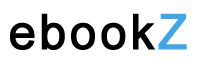O Kindle Create é uma ferramente boa se você planeja publicar um livro ou ebook na Amazon.
Mas, provavelmente precisará saber sobre o Kindle Create. É o software de formatação gratuito da Amazon que permite que você pegue seu manuscrito e o transforme em um livro ou ebook.
Se você está aprendendo sobre o Kindle Create, este guia lhe dará uma visão geral básica que você precisa saber para usá-lo de forma rápida, eficaz e correta na primeira vez que tentar.
O que é o Kindle Create ?
O Kindle Create é um programa gratuito da Amazon que ajuda autores a pegar seus manuscritos e transformá-los em ebooks ou livros impressos.
Ele está disponível em vários idiomas, mas você deve verificar as configurações de idioma se precisar de um idioma específico.
É fácil usar o Kindle Create ?
Em termos de uso geral, o Kindle Create é simples de usar, mas há outros programas por aí que são muito mais fáceis.
Há também alguns programas com mais opções de personalização do que o Kindle Create fornece.
No entanto, como ele funciona tão bem com a Amazon e é um programa exclusivo deles (e por ser gratuito), muitas pessoas tendem a usá-lo.
O Kindle Creator é gratuito ?
Sim. O Kindle Create é disponibilizado gratuitamente pela Amazon para transformar seu manuscrito em um livro ou ebook.
Não é o único software gratuito disponível online para criar um livro ou ebook, mas é um dos mais compatíveis com a publicação na Amazon.
Como usar o Kindle Create
Tenha em mente que esta postagem fornece uma visão geral simples de como usar o software para novos autores que pretendem autopublicar livros na Amazon.
1 – Baixe o Kindle Create
Primeiro, você deve visitar o site da Amazon e baixar gratuitamente o Kindle Create, dependendo do sistema operacional do seu computador.
Você também precisará certificar-se de que seu computador corresponde às especificações necessárias para que o software funcione corretamente.
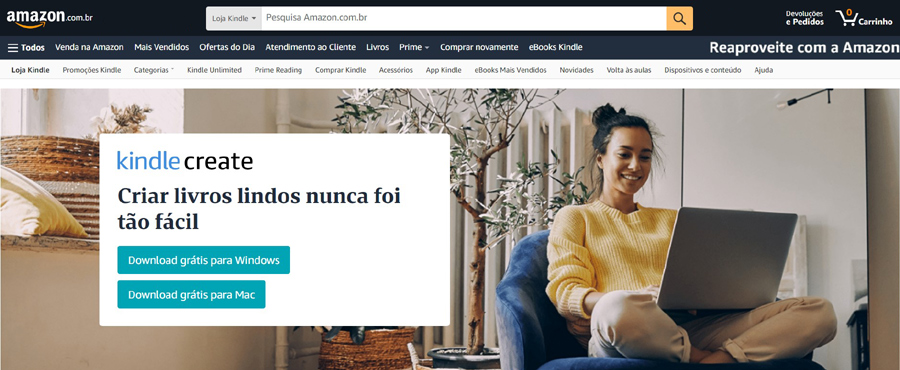
Eles têm uma opção para computadores PC e uma opção para Mac.
Depois de ter baixado e instalado o Kindle Create, você vai querer abri-lo para ter certeza de que ele funciona no seu computador e está instalado corretamente.
2 – Prepare seus arquivos de livros
Depois de baixar o software, você precisará reservar um tempo para reunir os materiais necessários para criar seu livro ou ebook.
A primeira coisa que você precisa fazer é pegar seu manuscrito para poder exportá-lo para o programa.
Você também vai querer manter as imagens da capa do seu livro por perto, porque elas serão usadas mais tarde. No entanto, você pode se concentrar em formatar seu livro dentro do Kindle Create antes de pular a capa.
Saiba também que você pode iniciar e interromper esse processo a qualquer momento e retornar a qualquer uma das etapas quando concluí-las.
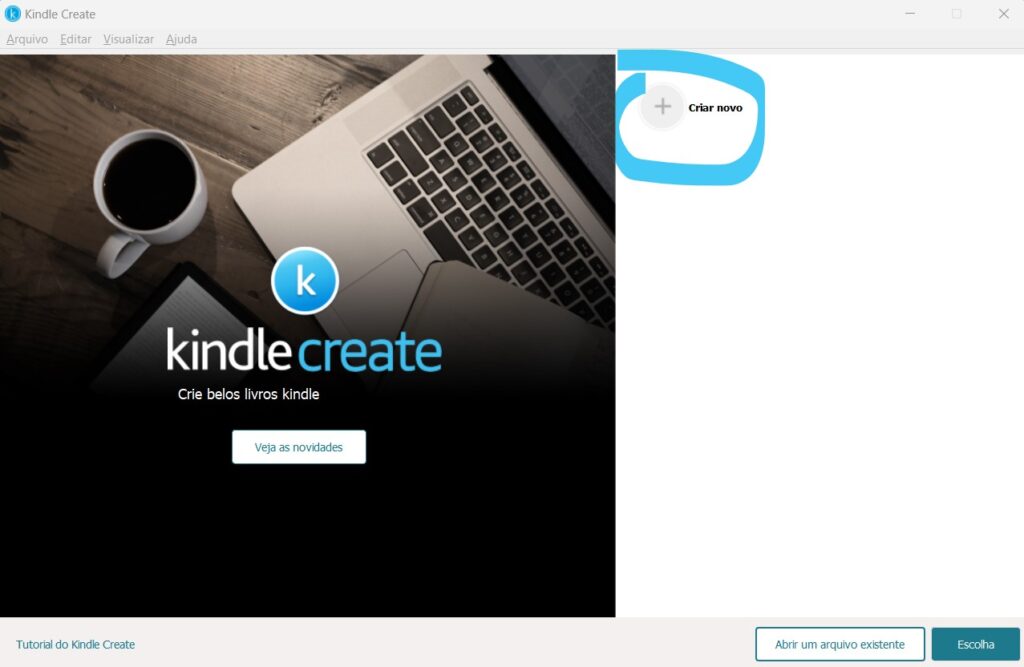
3 – Carregue os arquivos do seu livro
O Kindle Create facilita começar um novo livro e carregar seus arquivos. Você vai querer escolher o formato certo para o tipo de livro que está criando.
Se você estiver escrevendo um romance, livro de poesia, biografia ou algo semelhante, você vai querer escolher Reflowable.
Comic é para histórias em quadrinhos, e Print Replica para livros didáticos, revistas ou algo mais que use muitas imagens e impressão.
A maioria dos autores que leem nosso site vai querer escolher o Reflowable, já que esse é o formato de ebook mais tradicional.
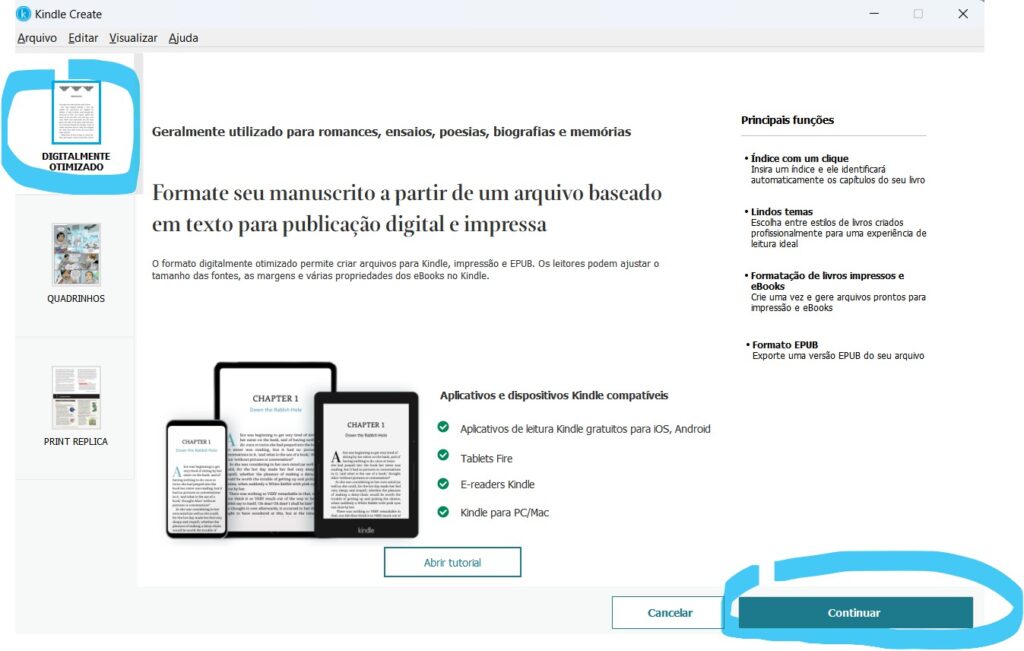
4 – Verifique a formatação sugerida
O Kindle Create fará algumas coisas automaticamente, como, por exemplo, descobrir quais são os títulos dos capítulos do seu livro.
Você verá um prompt aberto sobre os “títulos de capítulos sugeridos” para verificar se o programa os escolheu corretamente. Você pode escolher quais estão corretos ou não, para que o programa possa continuar formatando seu livro da maneira que você quiser.
Você também tem a opção de fazer isso manualmente se escolher não fazer a formatação automática. Isso pode ser especialmente útil se você estiver fazendo um livro ou ebook que se encaixa fora da formatação tradicional, como publicar um livro de poesia, por exemplo.
5 – Adicione suas páginas de matéria inicial e final
Seu livro não vai pular direto para os capítulos. Você vai precisar de ajustes como sua página de título, informações de copyright, uma página de dedicatória e assim por diante.
Ao olhar para o seu programa Kindle Create, você verá uma seção chamada “Front Matter” e clicar no botão “+” permitirá que você adicione as ações que deseja no seu livro.
Se você tiver coisas como uma imagem de editora, você vai querer inseri-la também.
Por meio do símbolo “+”, você também pode encontrar onde colocar as páginas de back matter. Você pode querer incluir informações do autor ou outros livros escritos pelo autor.
Depois de inserir suas informações e o que você deseja, o Kindle Create formatará automaticamente para você, para que você não precise se preocupar com essa parte.
6 – Verifique seu Sumário
Depois que o Kindle Create souber quais são seus capítulos, ele também montará e formatará sua página de Sumário.
Para ajustar os diferentes capítulos e inserir o Índice, você deverá fazer estas seleções: “Conteúdo” -> “Inserir” -> “Sumário”.
Lembre-se de que, se você optar por adicionar, formatar ou excluir capítulos, o Kindle Create atualizará automaticamente o Índice para que você não precise voltar e editá-lo por conta própria.
7 – Verifique a formatação dos títulos dos capítulos e escolha seu tema geral
O Kindle Create dará a você uma aparência de formatação genérica para cada um dos títulos. Ficará a seu critério se você deseja manter a formatação igual ou personalizá-la.
Isso também vale para a visão geral do seu livro inteiro. Você pode querer escolher seu próprio layout e fonte fora do tema padrão “Moderno” que ele usa.
8 – Personalize os detalhes no Kindle Create
Você pode então adicionar diferentes imagens, hiperlinks, notas de rodapé e tudo o mais que precisar para deixar seu livro exatamente como você quer que ele seja.
9 – Esteja pronto para publicar
Como o Kindle Create é compatível com todas as opções do Kindle Direct Publishing (KDP), é fácil publicar seu livro impresso (capa comum ou capa dura) ou exportar o arquivo do livro para criar um ebook.
Alternativas ao Kindle Create
Se você estiver procurando uma alternativa ao Kindle Create, há algumas outras que você pode conferir, dentre elas o:
Dúvidas sobre o Kindle Create ?
Entre em contato conosco.